
Kur blejmë një kompjuter portativ, mund të mos i dimë që në fillim të gjitha funksionet dhe mundësitë që na ofron pajisja. Një shembull i zakonshëm është të mos dish nëse laptopi në fjalë ka Bluetooth. Increasinglyshtë gjithnjë e më e zakonshme që laptopët të kenë këtë funksion të disponueshëm. Edhe pse shumë përdorues nuk e dinë nëse modeli që ata kanë vërtet e ka këtë tipar.
Për fat të mirë, ka një numër mënyrash për të të jetë në gjendje të kontrollojë nëse keni një kompjuter portativ me Bluetooth. Një seri metodash si në Windows ashtu edhe në Mac. Pra, pa marrë parasysh se çfarë modeli keni blerë, do të jeni në gjendje të dini lehtë nëse e ka këtë tipar apo jo.
Kontrolloni specifikimet
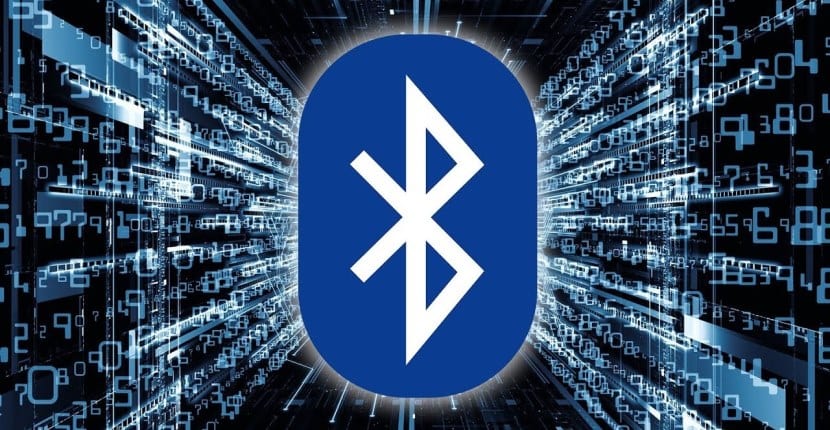
Një opsion që është i vlefshëm për Windows dhe Mac, është që të konsultoheni me specifikimet e laptopit në fjalë. Normalisht, ne gjithmonë kemi disa letra dhe manuale me laptopin, ku mund të kontrollojmë nëse e ka vërtet këtë tipar apo jo. Pra, për ne është e lehtë të kontrollojmë në këtë mënyrë nëse keni apo jo Bluetooth midis këtyre specifikimeve.
Ne gjithashtu mund të shkojmë në faqen e internetit të prodhuesit. Gjëja normale është që në faqen e internetit të markës të kemi të gjitha pajisjet që ata shesin, përfshirë këtu edhe atë që kemi blerë. Pastaj, është çështje që të futni atë profil dhe të konsultoheni me specifikimet e tij. Aty do të jemi në gjendje të shohim nëse ky laptop me të vërtetë ka Bluetooth apo jo.
Nga ana tjetër, ne gjithashtu mund të përdorim faqe të tjera, si ato të dyqaneve që shesin laptopin ose faqet ku pajisja është testuar. Në këtë lloj faqesh në internet përmenden gjithmonë karakteristikat e tyre. Në rast se keni Bluetooth, ky fakt do të përmendet gjithmonë.

Kontrolloni nëse laptopi ka Bluetooth në Windows
Nëse keni një kompjuter portativ Windows, ka disa mënyra për të kontrolluar nëse keni Bluetooth apo jo. Një nga mënyrat funksionon për të gjitha versionet e sistemit operativ, ndërsa ekziston një tjetër që përdoruesit me Windows 10 do të jenë në gjendje ta përdorin në një mënyrë të thjeshtë. Kështu që nuk do të ketë probleme në këtë drejtim.
Menaxheri i pajisjes
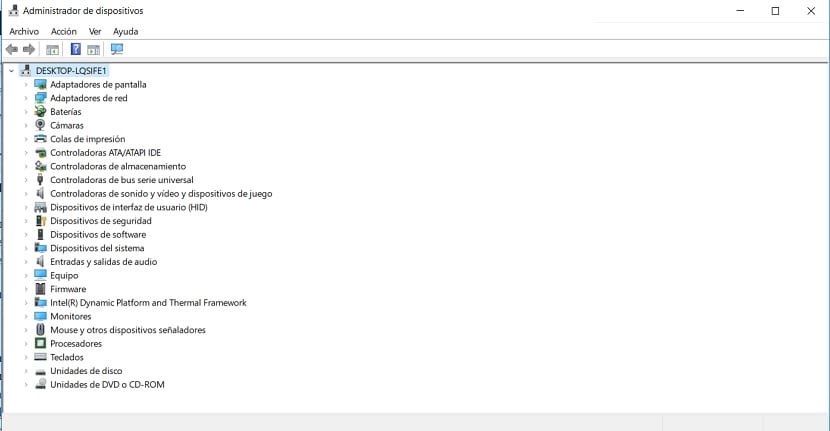
Një metodë që mund të përdoret në të gjitha versionet është Device Manager. Ne duhet të shkojmë tek ajo, për të qenë në gjendje të kontrollojmë nëse laptopi në fjalë ka Bluetooth apo jo. Edhe pse mënyra për të arritur atje ndryshon në varësi të versionit që keni instaluar. Në rast se përdorni Windows 8, mund të përdorni butonin Windows + X dhe më pas të zgjidhni këtë administrator. Në Windows 7 dhe Windows Vista, mund të shkruani direkt në motorin e kërkimit. Gjithashtu në Windows 10 ne mund ta kërkojmë atë direkt në motorin e kërkimit në menunë startuese.
Kur jemi brenda tij, Ne marrim një listë me harduerin e instaluar në kompjuter. E tëra çfarë duhet të bëjmë është të kërkojmë Bluetooth në listë. Nëse është në listë, atëherë ne tashmë e dimë që laptopi e ka këtë veçori. Mund të ndodhë që në shkallë të parë të mos shihet. Në këtë rast, duhet të futni adaptuesit e rrjetit dhe ta zgjeroni atë kategori. Meqenëse në shumë raste del atje. Por, nëse në asnjë rast nuk mund të shihet, atëherë ne tashmë e dimë se nuk është në mesin e specifikimeve të fletoreve.
Simbol Bluetooth

Për përdoruesit me një kompjuter Windows 10, ekziston një metodë e dytë. It'sshtë një mënyrë vërtet e thjeshtë për ta kontrolluar. Ajo që duhet të bëjmë në këtë rast është të kontrollojmë nëse kemi simbolin ose ikonën Bluetooth në shiritin e detyrave. Isshtë një ikonë e njohur për shumicën, e pranishme edhe në smartphone-t tanë. Ideja është të shikoni nëse jeni apo jo në taskbar në çdo kohë.
Duhet të shikojmë pjesën e duhur të shiritit të detyrave, ku shfaqen data dhe ora. Ekzistojnë një numër ikonash, ndër të cilat mund të jetë ikona Bluetooth. Nëse nuk është e dukshme në shikim të parë, mund të klikojmë edhe në shigjetën lart, ku zakonisht shfaqen edhe ikona të tjera. Atëherë, është vetëm çështje kontrollimi nëse ikona që na intereson është midis atyre që janë në kutinë në fjalë. Nëse jo, atëherë ne tashmë e dimë që nuk e kemi këtë veçori në kompjuter.

Kontrolloni nëse laptopi ka Bluetooth në Mac
Nëse, nga ana tjetër, keni një laptop Apple, mënyra për të kontrolluar praninë e Bluetooth është e ndryshme. Ka disa mënyra për të zbuluar, të cilat janë disi të ngjashme me ato që kemi ndjekur në Windows. Prandaj, do të jeni në gjendje ta njihni atë për disa minuta me rehati totale.
Ikona Bluetooth
Ne fillojmë me mënyrën më të qartë për të zbuluar nëse Mac juaj ka Bluetooth apo jo. E vetmja gjë që duhet të bësh është të shikosh shiritin e sipërm në ekran, ku kemi datën dhe orën, si dhe një seri ikonash. Ndër këtë listë të ikonave ne duhet të vendosni nëse Bluetooth është i pranishëm ose jo. Gjëja normale në këto raste është që ikona të jetë afër ikonës WiFi. Pra, nëse nuk e shohim, ndoshta nuk ka Bluetooth.
Rreth Mac
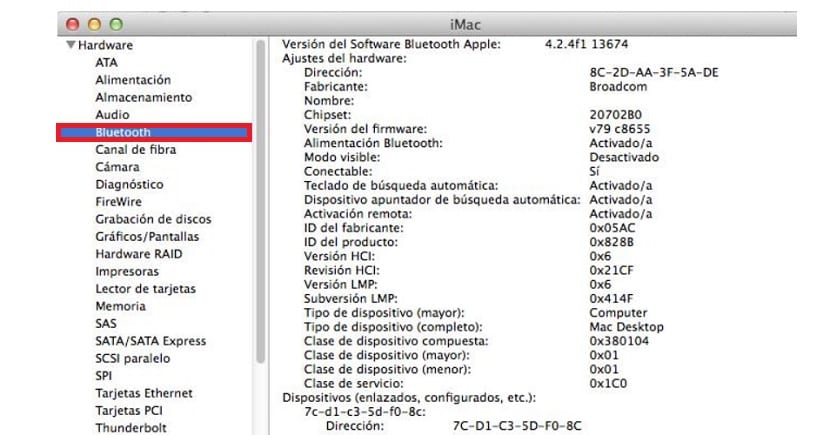
Sigurisht, kjo metodë e parë nuk është e vetmja që ekziston në Mac. As nuk është i vetmi që duhet të ekzekutojmë, pasi mund të ndodhë që ikona të mos jetë e dukshme, por që ne vërtet kemi Bluetooth në laptop. Për ta bërë këtë, ne duhet të shkojmë në një seksion informacioni në lidhje me laptopin, ku do të shohim nëse ai me të vërtetë e ka këtë tipar apo jo.
Duhet të klikoni në ikonën e mollës në pjesën e sipërme të majtë të ekranit. Pastaj shfaqet një menu kontekstuale me opsione të ndryshme, nga të cilat duhet zgjidhni Rreth këtij Mac. Një dritare e re do të hapet në ekran, ku duhet të klikoni në butonin Më shumë informacion. Pastaj duhet të shkoni në seksionin e pajisjeve, ku do të shohim të gjitha detajet.
Ashtu si në rastin e Windows, shfaqet gjithçka që është e instaluar ose e disponueshme në laptop. Prandaj, duhet të kërkoni vetëm nëse Bluetooth është një nga opsionet që shfaqet në listën e thënë. Në rast se nuk del, ky funksion nuk është i disponueshëm në laptop.